DMG, également connu sous le nom d'image disque, est un format de fichier utilisé pour organiser et stocker des fichiers sur votre Mac, qui peut être considéré comme un lecteur de disque virtuel. Chaque fois que vous ouvrez un fichier DMG, il se montera automatiquement dans la section Emplacements du Finder, comme pour tout disque physique monté.
Cependant, contrairement au disque physique avec une forme réelle, vous pouvez créer ce fichier image disque virtuel sur un Mac avec l'utilitaire intégré. La création de fichiers DMG peut être plus facile en deux clics tant que vous exécutez le bon assistant, iBoysoft MagicMenu. Voyons comment accomplir cette mission!
Comment créer un fichier DMG sur un Mac avec Disk Utility ?
Le Mac est configuré avec un outil de gestion de disque natif appelé Utilitaire de disque, qui vous permet de créer une image disque vous-même. Vous pouvez lire la suite pour créer un nouveau fichier DMG pour regrouper vos fichiers et dossiers gratuitement.
- Ouvrez Utilitaire de disque sur votre Mac via Finder > Aller > Applications > Utilitaires > Utilitaire de disque.
- Cliquez sur Fichier dans le coin supérieur gauche de votre bureau Mac, puis sélectionnez Nouvelle Image dans le menu déroulant.
- Ensuite, cliquez sur Image Vide. Donnez un nom à ce fichier DMG et déterminez la taille que vous souhaitez pour le fichier DMG, qui doit être plus grand que les tailles des fichiers.
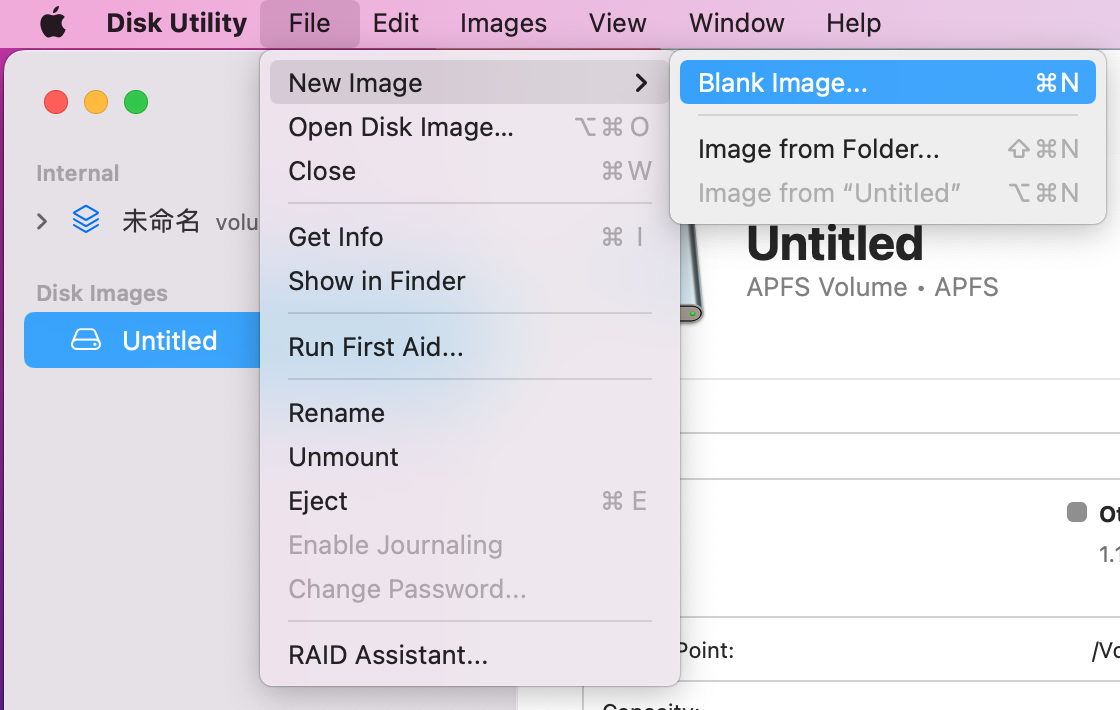
- Sélectionnez APFS comme son Format, ce qui coopérera de manière plus transparente avec macOS.
- Si vous souhaitez créer un fichier DMG avec un mot de passe, cliquez sur l'icône bleue dans la case Cryptage, et sélectionnez le mode préféré pour crypter l'image. Ensuite, une nouvelle fenêtre s'ouvre, saisissez votre mot de passe et saisissez-le à nouveau pour vérification.
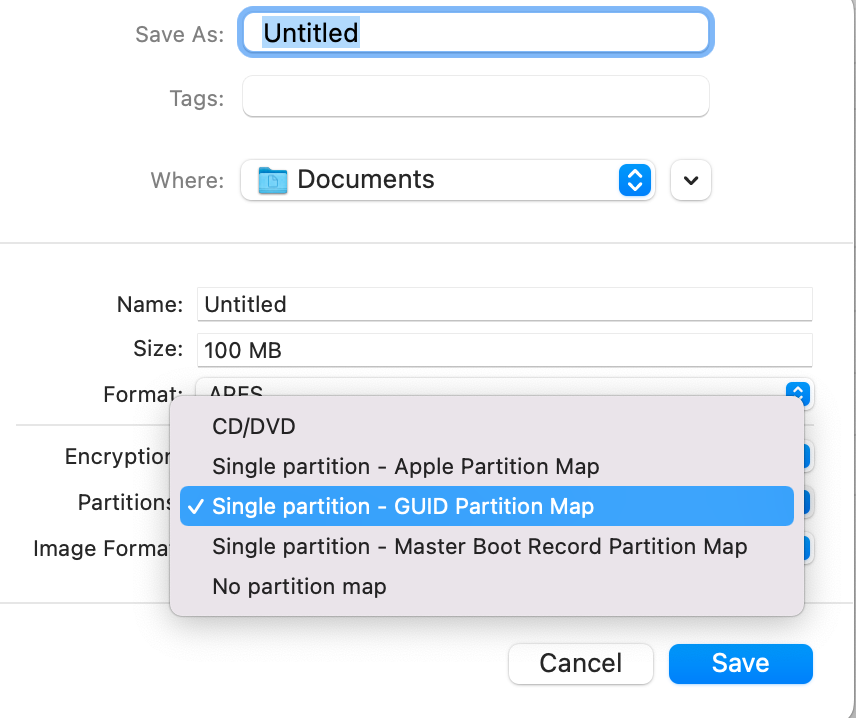
- Cliquez sur Choisir pour confirmer vos actions.
- Laissez les Partitions comme Partitions simples - Table de partition GUID.
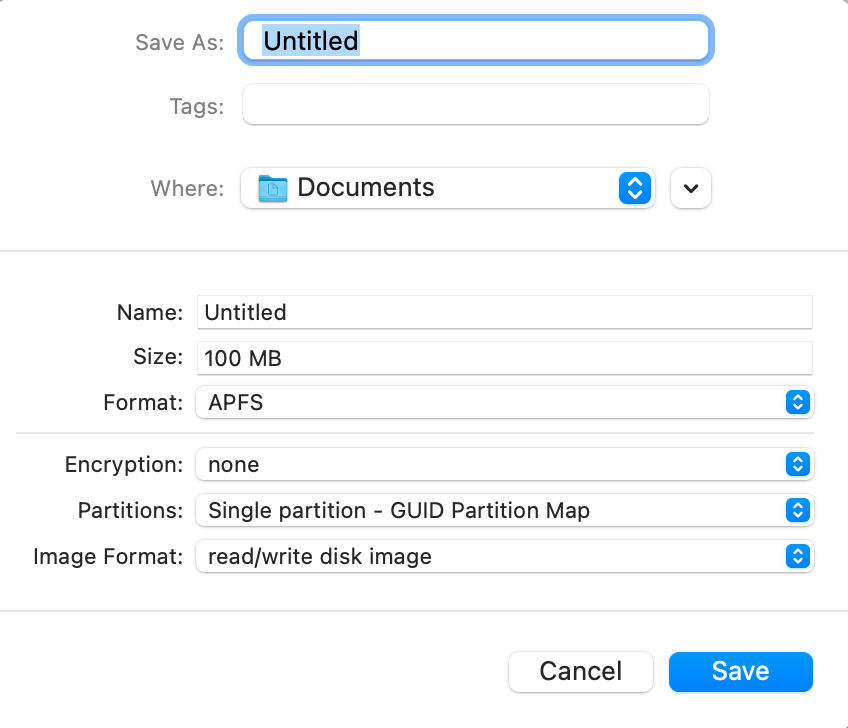
- Laissez le Format de l'image comme Image de disque pour lecture/écriture.
- Cliquez sur Enregistrer pour continuer.
- Utilitaire de disque vous informera que le fichier DMG est créé, et vous pourrez le voir dans la liste des périphériques de la fenêtre Utilitaire de disque.
Si vous êtes fatigué de réaliser autant d'étapes pour créer une image disque, essayez iBoysoft MagicMenu directement, ce qui permet d'économiser du temps et des efforts considérables !
Comment convertir un DMG en ISO sur Mac ?
Vous pouvez convertir un fichier DMG en un fichier ISO sur un Mac avec l'aide du Terminal Mac et de l'Utilitaire de disque. Si vous êtes curieux d'exécuter des lignes de commande, donnez une chance au Terminal, sinon, essayez plutôt l'Utilitaire de disque.
Comment convertir un fichier DMG en un fichier ISO sur Mac avec Terminal:
- Ouvrez Terminal via Finder > Aller > Applications > Utilitaires > Terminal.
- Copiez et collez la ligne de commande hdiutil dans la fenêtre du terminal, puis remplacez "nomfichier.dmg" par le nom du fichier DMG qui sera converti.hdiutil convert nomfichier.dmg -format UDTO -o nomfichier.iso
- Appuyez sur Entrée pour exécuter cette commande.
- Quand la conversion est terminée, quittez Terminal.
Comment convertir un fichier DMG en un fichier ISO sur Mac avec l'Utilitaire de disque:
- Ouvrez Utilitaire de disque sur votre Mac avec les raccourcis de recherche Spotlight.
- Sélectionnez le fichier DMG dans la barre latérale gauche de la fenêtre de l'Utilitaire de disque.
- Cliquez sur l'Image dans le coin supérieur gauche du bureau Mac, puis sur le bouton Convertir du menu déroulant.
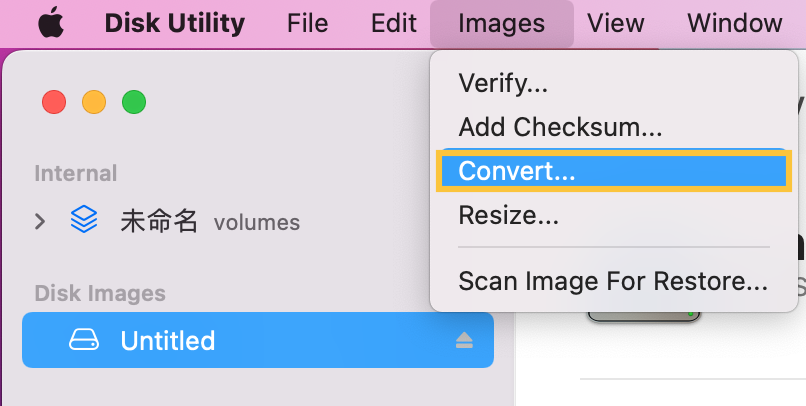
- Une nouvelle fenêtre s'ouvrira pour vous permettre de sélectionner le format de fichier ISO que vous souhaitez convertir.
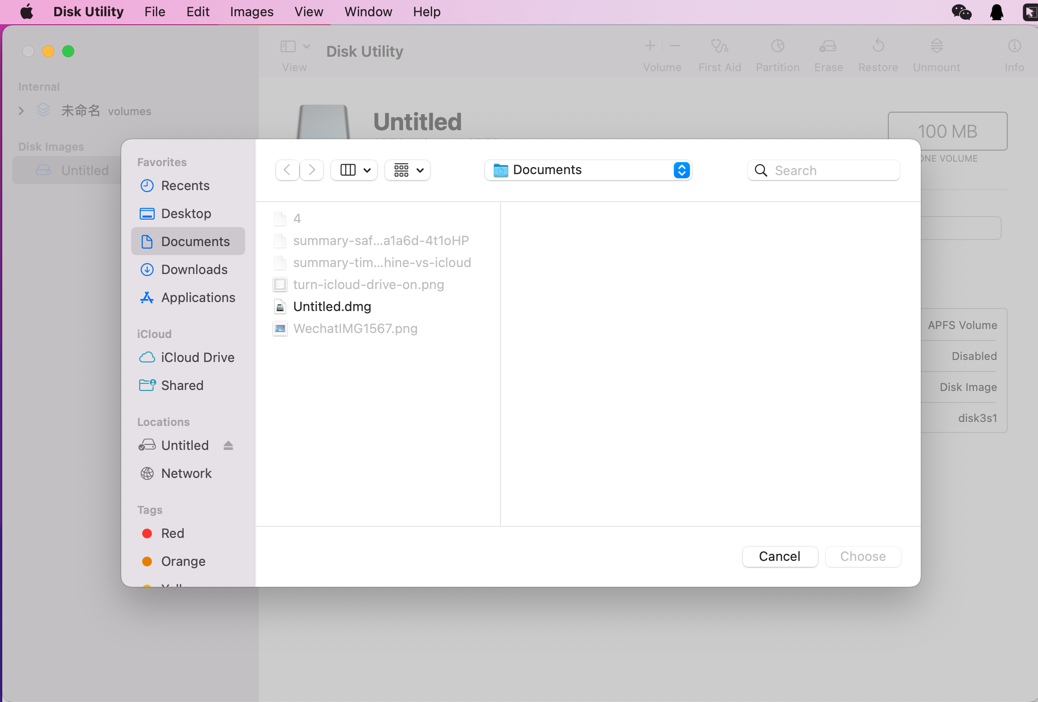
- Suivez l'assistant à l'écran pour compléter les étapes suivantes et cliquez sur le bouton Enregistrer pour confirmer vos actions.
Téléchargement de l'image disque Mac OS
L'image disque macOS peut être utilisée pour créer des images disque bootables sur Mac, et si vous avez besoin de différents fichiers DMG des versions de macOS, nous les répertorions ici pour que vous puissiez les obtenir rapidement:
- Créer un fichier DMG macOS Sequoia sur Mac
- Créer un fichier DMG macOS Sonoma sur Mac
- Créer un fichier DMG macOS Ventura sur Mac
- Créer un fichier DMG macOS Monterey sur Mac
- Créer un fichier DMG macOS Big Sur sur Mac
- Créer un fichier DMG macOS Catalina sur Mac
- Créer un fichier DMG macOS High Sierra sur Mac
Conclusion
Ce post détaille toutes les informations sur la création d'un fichier DMG sur Mac, y compris comment créer un fichier DMG gratuitement, avec un mot de passe, comment convertir un fichier DMG en un fichier ISO, et la base de données de fichiers DMG macOS est également incluse!
Si vous avez besoin de l'un d'eux, remontez pour lire!
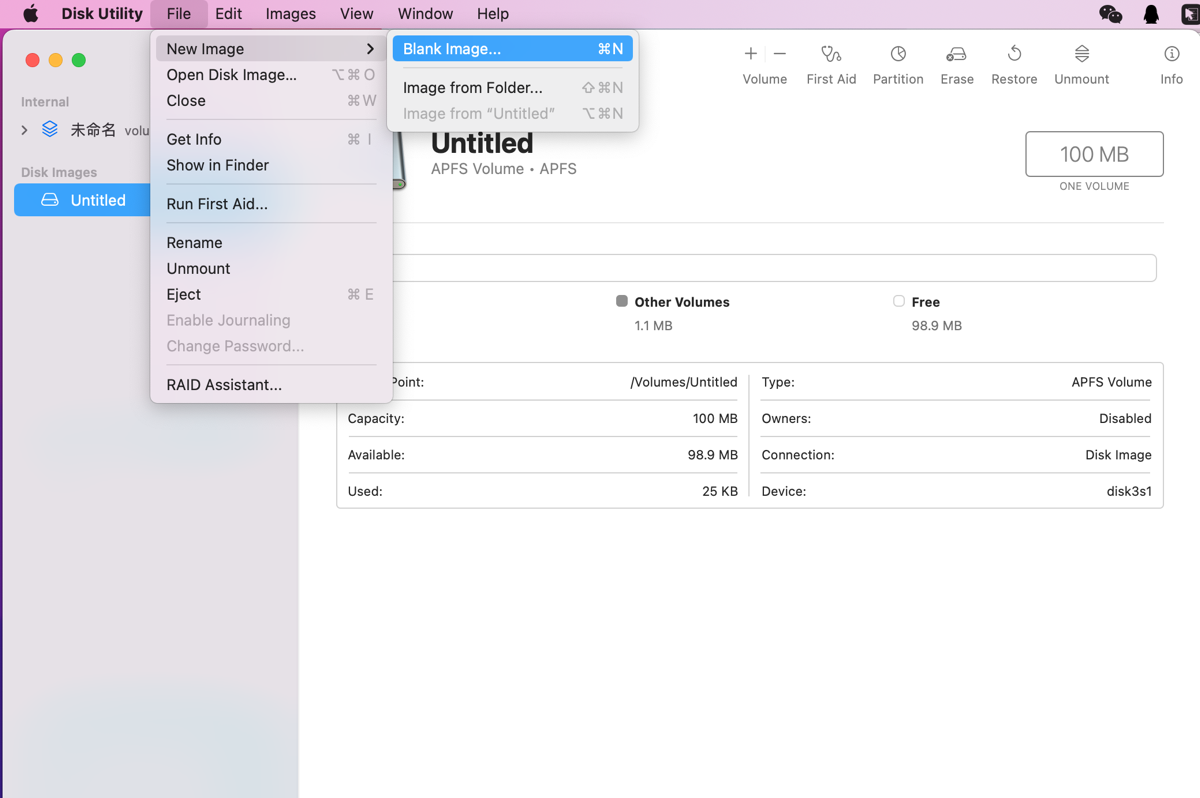
Comment créer un fichier DMG sur un Mac en 2 clics? (plus rapide que l'Utilitaire de Disque)
Vous pouvez créer un fichier DMG en cliquant deux fois avec votre souris - si vous exécutez l'améliorateur de clic droit tout-en-un -- iBoysoft MagicMenu sur votre poste de travail Mac.
Ce logiciel polyvalent vous permet de créer de nombreux fichiers en deux clics droits, comme un DMG, TXT, RTF, Doc, Adobe Illustrator, Doc - 07, WPS DPS, WPS ET, Keynote, Markdown, Numbers, Pages, Plist, PPT, PPT - 07, Adobe Photoshop, Python, Ruby, Shell, WPS, XLS, XLS - 07, XML file, etc. sur MacBook Pro, MacBook Air, Mac mini, iMac, iMac Pro, et Mac Pro.
Une fois installé sur votre Mac, vous n'avez pas besoin d'ouvrir une application pertinente puis de compléter la création du nouveau fichier. Conçu avec une interface intuitive, vous ne serez jamais perdu sur comment créer un nouveau fichier DMG sur Mac via iBoysoft MagicMenu:
Étape 1: Téléchargez et installez iBoysoft MagicMenu sur votre machine Mac.
Download
iBoysoft MagicMenu
Rating:4.8
Étape 2: Allez dans la section Nouveau Fichier située dans le menu principal de la fenêtre iBoysoft MagicMenu, puis cliquez sur le bouton + pour ajouter un nouveau modèle de fichier.
Étape 3: Cliquez sur l'icône du dossier pour parcourir et sélectionner un fichier modèle pour le logiciel, et saisissez un nom et une description pour le nouveau modèle, puis cliquez sur Importer.
Étape 4: Cliquez sur Ajouter pour ajouter un nouveau modèle de fichier, dans cet article, il devrait s'agir d'un modèle de fichier dmg.
Étape 5: Une fois que le modèle de fichier DMG est ajouté, cliquez sur n'importe quel espace vide sur votre bureau Mac ou dans un dossier > Nouveau Fichier > DMG.
Vous voyez ? Ce logiciel vous permet de créer un fichier DMG sur un Mac en deux clics, une fois pour toutes !
Des remerciements seront donnés si vous souhaitez partager cette utilité incomparable avec plus de personnes.